これは使える!画像の選択範囲の背景を暗くする方法
画像の背景を暗くしたいことって、けっこうありますよね。選択範囲を強調するために、関係のない背景を暗くするといった場合など。Photoshopを使えば簡単にできてしまいます。さっそく見ていきましょう。このような感じの画像を作成したい場合です。↓

Photoshopを開き、編集したいファイルを開きます。
左側のツールバーから、「長方形選択ツール」をクリック。↓
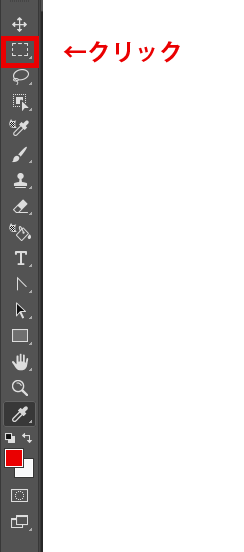
暗くしない部分をクリック&ドラッグで選択します。複数選択したい場合は、Shiftを押しながらクリック&ドラッグです。↓
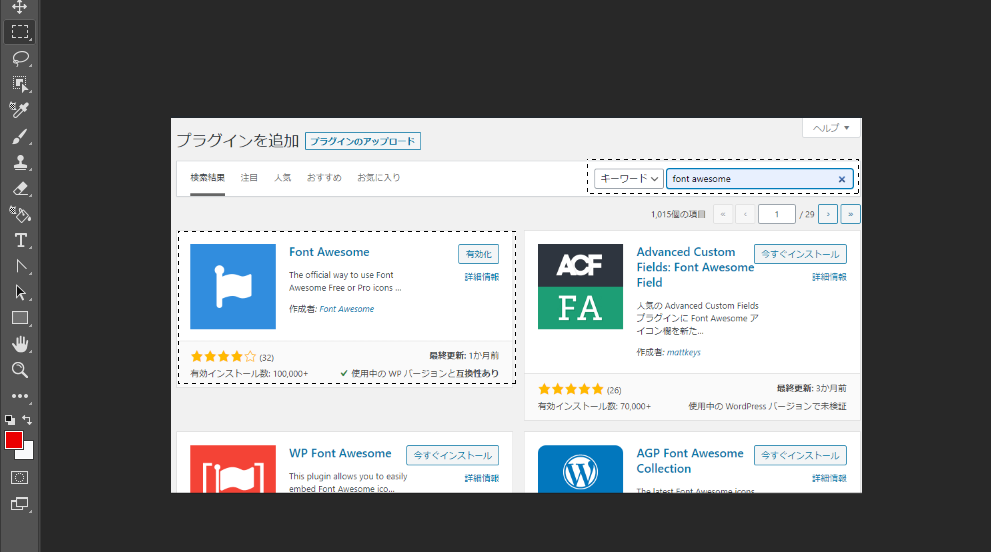
その状態で右クリック→「選択範囲を反転」をクリック。↓
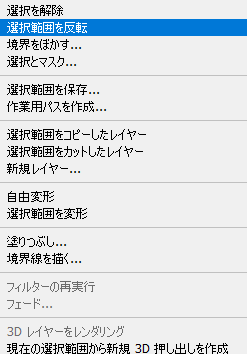
もう一度右クリック→「塗りつぶし」をクリック。↓
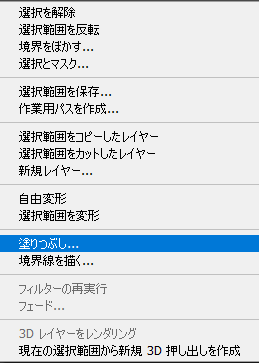
このような画面が出るので、内容:ブラック 描画モード:通常 不透明度:70%でOKボタンを押します。↓
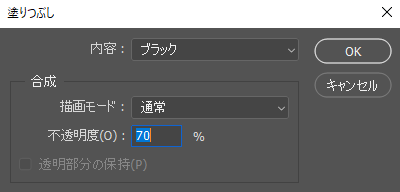
良い感じに背景が暗くなしました。↓
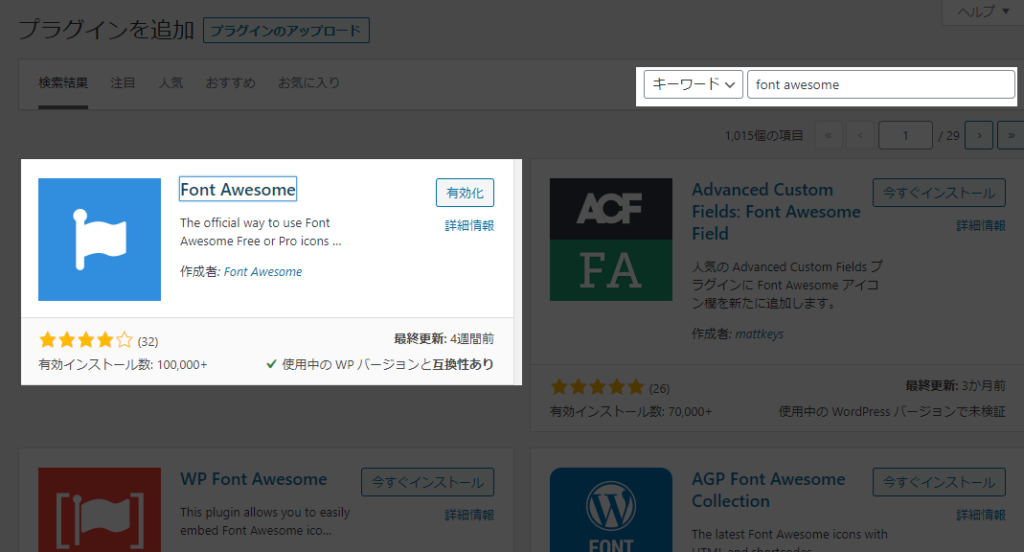
不透明度80%では、このくらいです。けっこうけ暗いですね。この辺の値はお好みで調整してください。↓
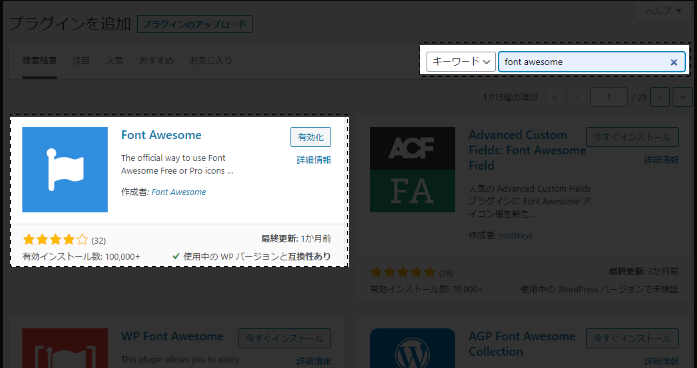
以上、Photoshopで画像の背景を暗くする方法を見てきました。ちょっとしたテクニックですが、かなり使えると思います!
リンク
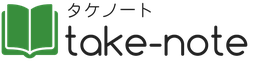
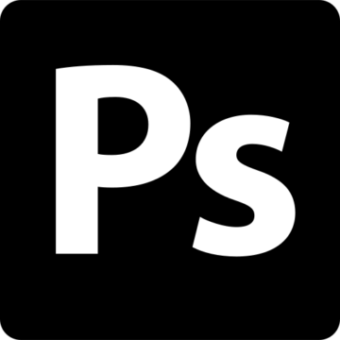


コメント